Полезное
IObit Uninstaller для удаления программ с компьютера
IObit Uninstaller для удаления программ с компьютера
IObit Uninstaller для Windows
 |
| Windows |
| 32 bit, 64 bit, x32, x64 |
| компьютер |
| Русский |
| 2019 |
| Бесплатный |
| IObit |
| www.iobit.com |
|
|
|
| Версия | Платформа | Язык | Размер | Формат | Загрузка | |
|---|---|---|---|---|---|---|
 IObit Uninstaller IObit Uninstaller |
Windows | Русский | 15.14MB | .exe | ||
 IObit Uninstaller Pro 7 IObit Uninstaller Pro 7 |
Windows | Русский | 16.23MB | .exe | ||
| * скачайте бесплатно IObit Uninstaller для Windows, файл проверен! | ||||||
IObit Uninstaller – бесплатная программа, предназначенная для полного удаления программ, папок, плагинов браузеров, «хвостов» установленных приложений из операционной системы. Помимо этого, утилита работает с установленными обновлениями, автозапуском и кэш-файлами самой Windows. Возможности IObit Uninstaller существенно превышают функционал стандартного менеджера приложений и позволяют безвозвратно и без остатков удалять файлы с жесткого диска компьютера.
Возможности программы
IObit Uninstaller – универсальна. С ее помощью можно удалить одну или несколько программ, почистить реестр и поправить «здоровье» операционной системы в целом. Функциональные возможности включают в себя:
- Удаление приложений в ОС Windows 7/8/10.
- Быстрое удаление «неудаляемых» программ и папок.
- Управление расширениями и панелями браузеров.
- Функция «Мощное сканирование» для удаления файлов, папок, программ, записей реестра без каких-либо остатков.
- Возможность удаления программ без окон подтверждения, пакетное удаление приложений.
- «Шредер файлов», с помощью которого можно удалить документы без возможности их восстановления.
- Поиск и управление обновлениями ОС Windows.
- Поддержка точек восстановления.
- Русскоязычный интерфейс.
Интерфейс программы прост и лаконичен. Он представляет собой несколько вкладок: «Программы», «Панели инструментов», «Приложения Windows», «Центр действия». Список установленных программ можно отсортировать по названию, размеру или дате установки, выделить несколько приложений и удалить их непосредственно из списка. Глубокое сканирование позволяет тщательно удалить все остатки программ, в том числе и файлы реестра. Во вкладке «Панели инструментов» пользователь может управлять настройками браузера, а в «Приложения Windows» – программами, установленными из магазина Windows, автозапуском, обновлениями и запущенными процессами.
IObit Uninstaller Pro
Помимо бесплатной версии, пользователи могут приобрести лицензию и установить IObit Uninstaller Pro. Профессиональная редакция автоматически удаляет «хвосты» от программ, даже при удалении их другим деинсталлятором. Программа автоматически обновляется, также премиум-пользователям предоставляется первоочередная техническая поддержка.
Последняя на сегодняшний день версия IObit Uninstaller 7.1.0.19 вышла в октябре 2017 года. Она доступна для всех операционных систем Windows, начиная с Windows XP SP3.
IObit Uninstaller Free
| Разработчик: | IObit (Китай) |
| Лицензия: | Freeware (бесплатно) |
| Версия: | 9.2.0.14 Final |
| Обновлено: | 2019-12-02 |
| Системы: | Windows 10 / 8.1 / 8 / 7 / Vista / XP 32|64-bit |
| Интерфейс: | русский / английский |
| Рейтинг: |  |
| Ваша оценка: | |
| Категория: | Удаление программ и антивирусов |
| Размер: | 20.7 MB |
О программе
Что нового
- Расширенная база данных программ, чтобы удалить на 30% больше программ.
- Расширенная база данных для удаления на 50% больше вредоносных / рекламных плагинов для более безопасного и чистого браузера.
- Исправлен случайный сбой создания точки восстановления системы перед удалением программ.
- Оптимизировано программного обеспечения для более интуитивного интерфейса и более легкой работы.
- Улучшен File Shredder для более тщательного уничтожения файлов.
- Добавлен новый язык: азербайджанский.
- Исправлены известные ошибки.
Новое в IObit Uninstaller 9
В данную версию добавлены 2 новые функции:
- Монитор Установки – обнаруживает и регистрирует изменения, внесенные в вашу систему во время установки программы, чтобы гарантировать полное восстановление всех изменений после деинсталляции программы.
- Здоровье ПО – помогает оптимизировать все установленные программы, чтобы они работали более плавно, а также снизить риски безопасности.
Системные требования
- Windows XP/Vista/7/8/8.1/10
- 300 MB свободного места на жестком диске
- Разрешение экрана: 1024*768 и выше
Полезные ссылки
Подробное описание
IObit Uninstaller представляет собой легкий и бесплатный инструмент, который поможет вам удалить нежелательные программы и папки без каких-либо хлопот.
Он обнаруживает и классифицирует все установленные программы, а также позволяет выполнять пакетное удаление приложений всего одним щелчком мыши. С полезными функциями «Мощное сканирование» и «Принудительное удаление» вас никогда не будут беспокоить остатки программ (файлы, папки, записи реестра) или следы панелей инструментов. IObit Uninstaller мгновенно устанавливается в систему и является простым в использовании и мощным по возможностям удаления.
Как вы знаете, файлы, удалённые с ПК, могут быть восстановлены даже после форматирования диска. Нормальное удаление файла удаляет только имя, не касаясь содержания при выполнении операции. Если у вас есть важные файлы, которые должны быть удалены, IObit Uninstaller поможет вам с «Шредером файлов».
Полное удаление продуктов IObit с компьютера
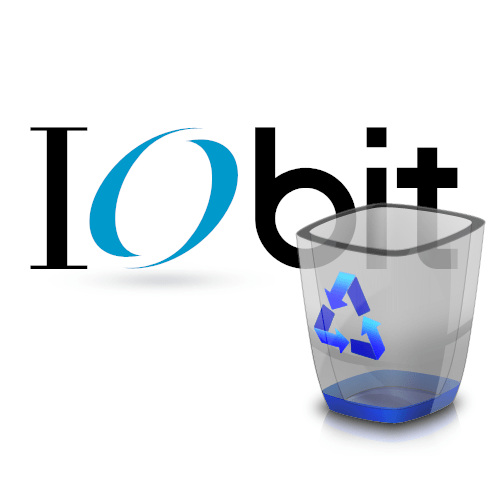
Продукты от компании IObit помогают улучшить операционную систему. Например, при помощи Advanced SystemCare пользователь может увеличить производительность, Driver Booster помогает обновить драйвера, Smart Defrag производит дефрагментацию диска, а IObit Uninstaller удаляет ПО с компьютера. Но как и любое другое программное обеспечение, вышеперечисленное может утратить актуальность. В этой статье речь пойдет о том, как полностью очистить компьютер от всех программ IObit.
Удаляем IObit с компьютера
Процесс очистки компьютера от продуктов компании IObit можно разбить на четыре этапа.
Шаг 1: Удаление программ
Первым делом необходимо удалить непосредственно само программное обеспечение. Для этого можно использовать системную утилиту «Программы и компоненты».
- Откройте вышеупомянутую утилиту. Есть способ, который работает во всех версиях Windows. Вам нужно открыть окно «Выполнить», нажав Win+R, и вписать в него команду «appwiz.cpl», после чего нажать кнопку «ОК».
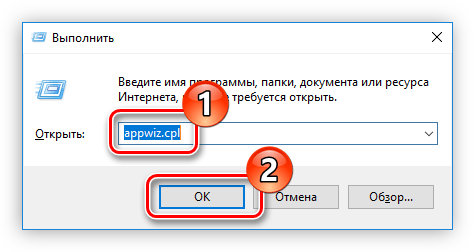
Подробнее: Как удалить программу в Windows 10, Windows 8 и Windows 7
В окне, которое откроется, отыщите продукт IObit и нажмите по нему ПКМ, после чего в контекстном меню выберите пункт «Удалить».
Примечание: это же действие вы можете выполнить, нажав кнопку «Удалить» на верхней панели.
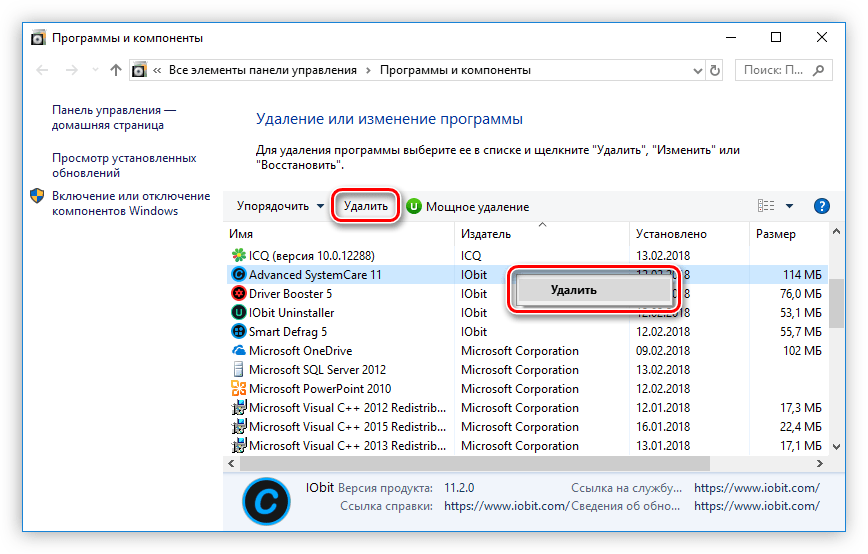
После этого запустится деинсталлятор, следуя инструкциям которого, произведите удаление.
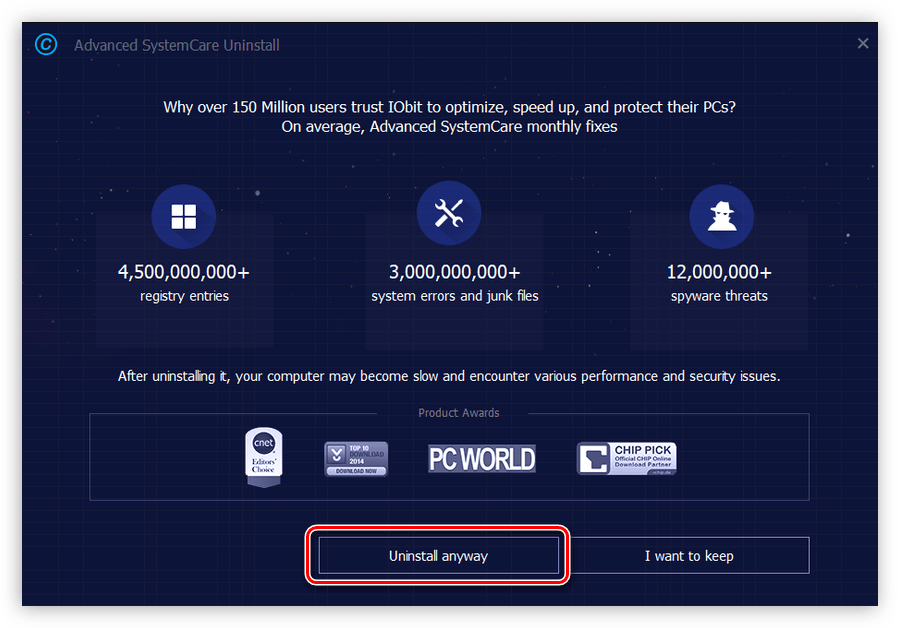
Выполнение этих действий необходимо провести со всеми приложениями от IObit. К слову, чтобы в списке всех программ, установленных на компьютере, быстро отыскать нужные, упорядочьте их по издателю.
Шаг 2: Удаление временных файлов
Удаление через «Программы и компоненты» не стирает полностью все файлы и данные приложений IObit, поэтому вторым этапом будет очистка временных каталогов, которые попросту занимают свободное место. Но для удачного выполнения всех действий, которые будут описаны ниже, нужно включить отображение скрытых папок.
Подробнее: Как включить отображение скрытых папок в Windows 10, Windows 8 и Windows 7
Итак, вот пути ко всем временным папкам:
C:WindowsTemp
C:UsersUserNameAppDataLocalTemp
C:UsersDefaultAppDataLocalTemp
C:UsersAll UsersTEMP
Примечание: вместо «UserName» необходимо написать имя пользователя, которое вы указывали при установке операционной системы.
Просто поочередно откройте указанные папки и поместите в «Корзину» все их содержимое. Не бойтесь удалять файлы, не относящиеся к программам IObit, это никак не отразится на работе других приложений.
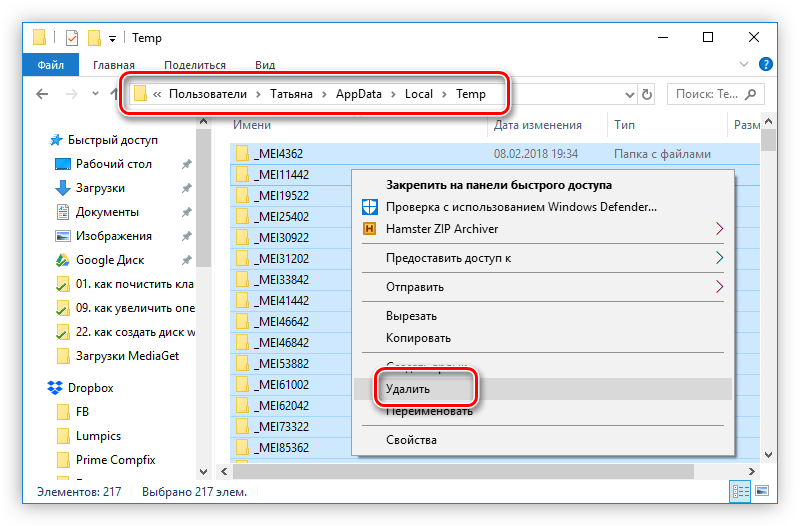
Примечание: Если при удалении какого-то файла появляется ошибка, то просто пропустите его.
В двух последних папках редко находятся временные файлы, но чтобы удостовериться в полной очистке от «мусора», все же стоит проверить и их.
Некоторые пользователи, пытающиеся проследовать в файловом менеджере по одному из вышеуказанных путей, могут не обнаружить некоторых связующих папок. Это происходит по причине отключенной опции отображения скрытых папок. На нашем сайте есть статьи, в которых подробно рассказано, как ее включить.
Шаг 3: Очистка реестра
Следующим этапом будет очистка реестра компьютера. При этом стоит учитывать, что внесение правок в реестр может существенно навредить работе ПК, поэтому рекомендуется перед выполнением действий инструкции создать точку восстановления.
Подробнее:
Как создать точку восстановления в Windows 10, Windows 8 и Windows 7
-
Откройте редактор реестра. Проще всего это сделать через окно «Выполнить». Для этого нажмите клавиши Win+R и в появившемся окне выполните команду «regedit».

Подробнее: Как открыть редактор реестра в Windows 7
Откройте окно поиска. Для этого можно воспользоваться комбинацией Ctrl+F или же нажать на панели пункт «Правка» и в появившемся меню выбрать «Найти».
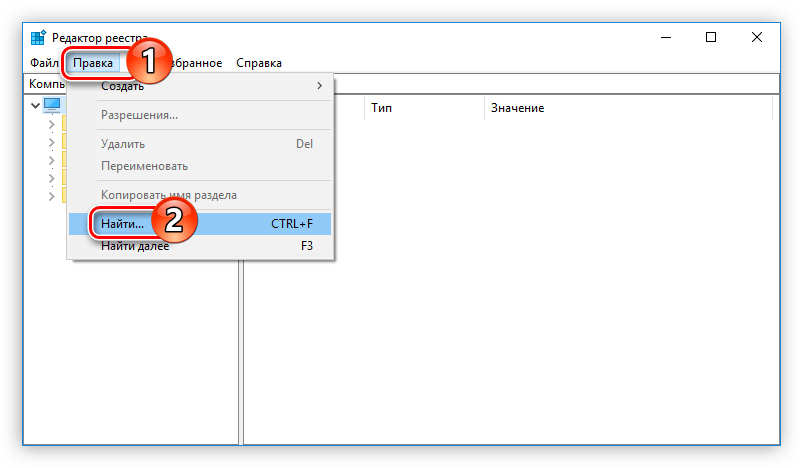
В поисковую строку впишите слово «iobit» и нажмите кнопку «Найти далее». Проследите также за тем, чтобы стояли три галочки в области «Просматривать при поиске».

Удалите найденный файл, нажав по нему правой кнопкой мыши и выбрав пункт «Удалить».
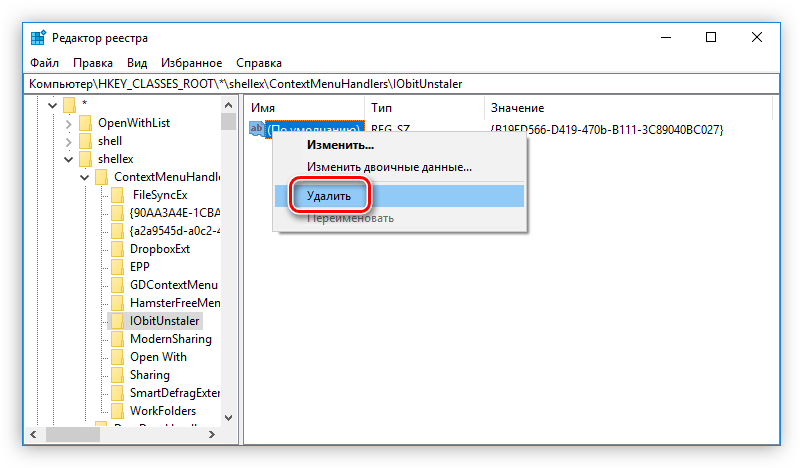
После этого вам необходимо снова выполнить поиск по запросу «iobit» и удалить уже следующий файл реестра, и так до тех пор, пока при выполнении поиска не появится сообщения «Объект не найден».
Если во время выполнения пунктов инструкции что-то пошло не так и вы удалили не ту запись, то можно восстановить реестр. У нас на сайте есть соответствующая статья, в которой все подробно рассказано.
Шаг 4: Очистка «Планировщика заданий»
Программы IObit оставляют свои следы и в «Планировщик заданий», поэтому если вы хотите очистить компьютер полностью от ненужного ПО, его вам тоже нужно будет почистить.
-
Откройте «Планировщик заданий». Чтобы это сделать, выполните поиск по системе с именем программы и нажмите по его названию.
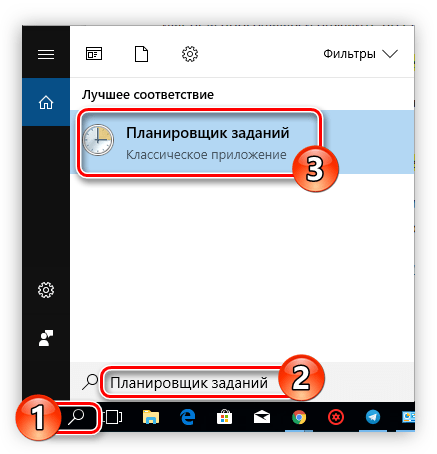
Откройте каталог «Библиотека планировщика заданий» и в списке справа отыщите файлы с упоминанием программы IObit.
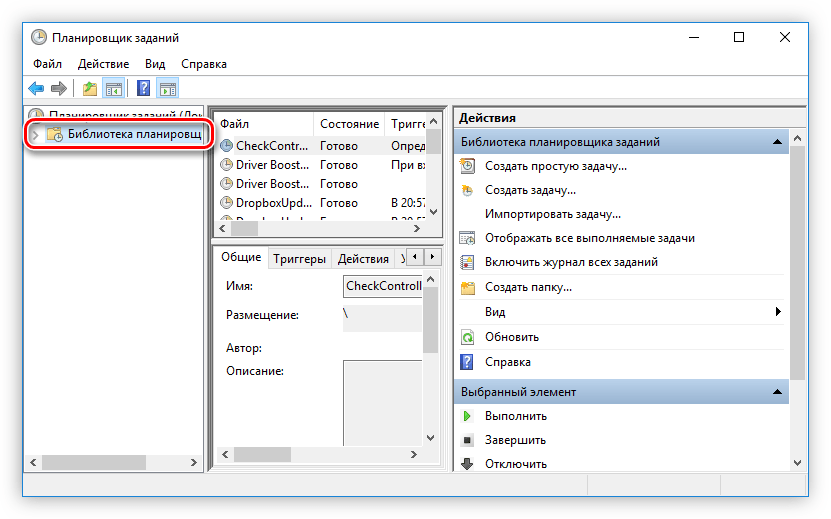
Удалите соответствующий поиску элемент, выбрав в контекстном меню пункт «Удалить».
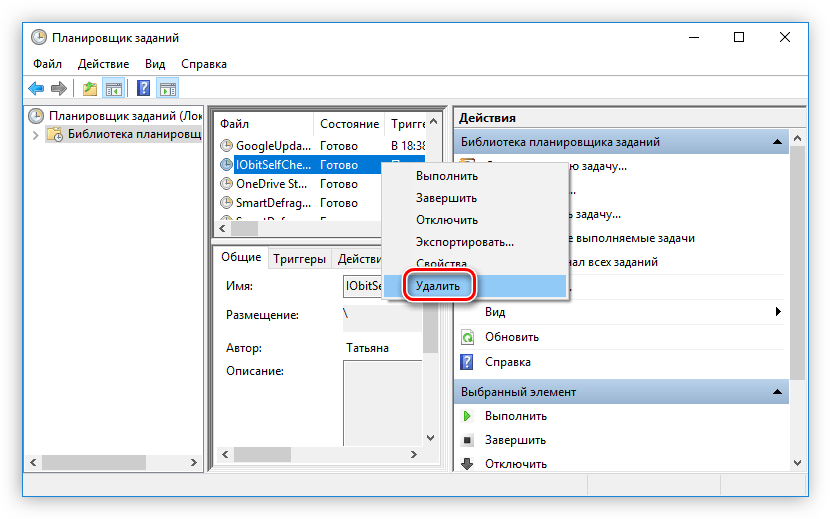
Обратите внимание, что иногда в «Планировщике заданий» файлы IObit не подписаны, поэтому рекомендуется очистить всю библиотеку от файлов, авторство которых присвоено имени пользователя.
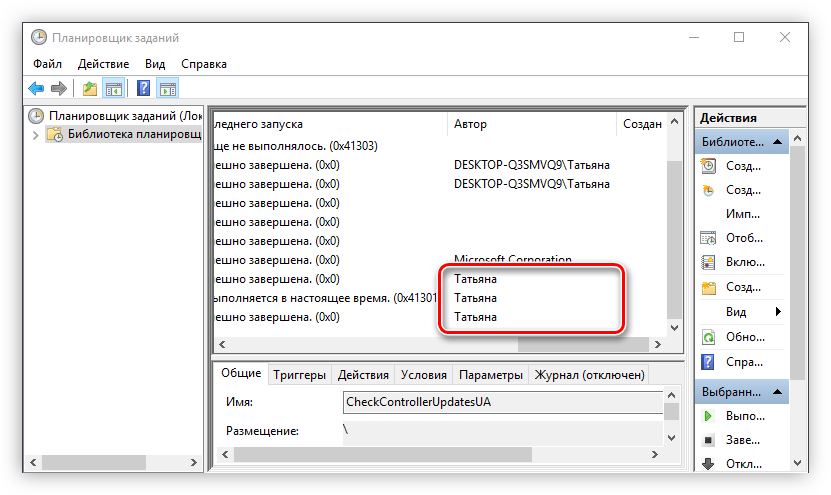
Шаг 5: Контрольная чистка
Даже после выполнения всех вышеописанных действий в системе останутся файлы программ IObit. Вручную их практически невозможно отыскать и удалить, поэтому по итогу рекомендуется провести чистку компьютера с помощью специальных программ.
Заключение
Удаление таких программ кажется простым лишь на первый взгляд. Но как видно, чтобы избавиться от всех следов, необходимо проделать немало действий. Зато в конечном итоге вы будете точно уверены, что система не загружена лишними файлами и процессами.
Отблагодарите автора, поделитесь статьей в социальных сетях.
IObit Uninstaller 9 Free
Полное Удаление Нежелательных Программ, Приложений Windows и Плагинов Браузера
Скачать V 9.2.0 | 20.7 MB Поддержка Windows 10/8.1/8/7/Vista/XP
Чистый и Легкий ПК
Ваш ПК на системе Windows стал работать медленней после установки на нём кучи программных обеспечений? Вы когда-нибудь устанавливали пакет из нескольких программ? IObit Uninstaller 9 помогает с решением этих проблем. Программа предназначена для удаления любого нежелательного программного обеспечения в один клик, в том числе и пакета из нескольких программ. Новая функция Монитор Установки позволяет полностью удалить любую программу, регистрируя все изменения, внесенные в систему при установке программы для случая, если в будущем придётся восстановить первоначальные настройки.
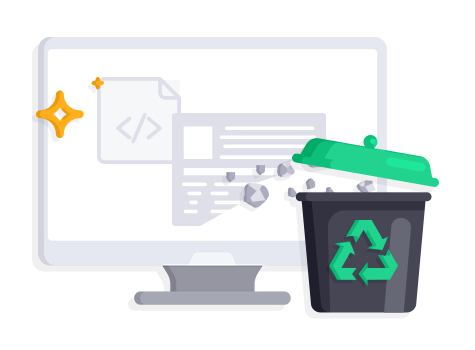
Безопасный и Быстрый Браузер
Вредоносные панели инструментов и плагины могут записывать или следить за историей просмотров, что также снижает скорость Вашего интернета. IObit Uninstaller 9 удаляет плагины браузеров и панели инструментов для защиты вашей конфиденциальности. Расширенная база данных позволяет найти больше вредоносных плагинов и панелей инструментов в Chrome, Firefox, Edge и Internet Explorer. С удалением вредоносных плагинов исключается вероятность утечки конфиденциальности. Кроме этого, это ещё и гарантирует более плавную и безопасную работу браузера.
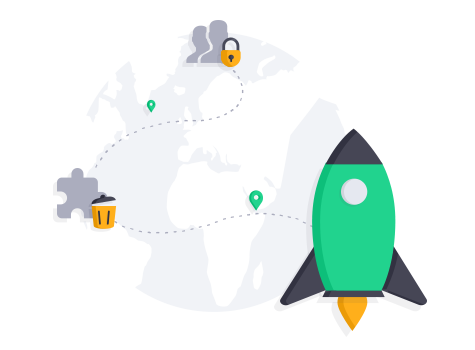
Плавная & Безопасная Система
IObit Uninstaller 9 не просто удаляет программы, но и очищает остаточные файлы этих программ. Как только программа обнаруживает ненужные остаточные файлы, папки и реестры, чтобы напомнить Вам вовремя очистить их, Вы будете уведомлены об этом в верхней части списка программ. Кроме того, она напоминает о доступных обновлениях для всех программ, чтобы гарантировать безопасность Ваших программ от злоумышленников, которые ищут слабые точки Вашего ПК.
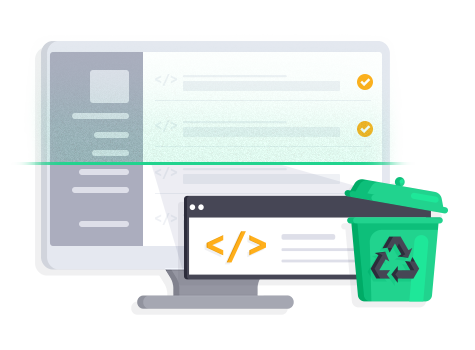
Новые и Важные Изменения в IObit Uninstaller 9
Как один из лучших деинсталляторов, IObit Uninstaller легко удаляет нежелательные программы, плагины и приложения Windows, очищая ПК и обеспечивая его безопасность. Теперь, со всеми обновлениями, он стал еще совершеннее (обновления указаны ниже).

Монитор Установки
Обнаруживает & регистрирует все системные изменения при установке для полной деинсталляции в будущем.

Здоровье ПО
Умно удаляет остатки программы, обновляет устаревшие программы и удаляет вредоносные плагины.

Удаление Упрямых Программ
Удаление большего количества упрямых программ с помощью расширенной базой данны

Уничтожитель Файлов
Новый алгоритм принят для быстрого чистого удаления файлов

Отзывы СМИ
«Iobit Uninstaller — это, несомненно, лучший деинсталлятор для Windows из тех, что я тестировал. Если вам нужна программа, которая удаляет приложения без следов, то воспользуйтесь Iobit Uninstaller. Эта бесплатная утилита легко удаляет приложения, в том числе файлы, оставшиеся после удаления ПО с жесткого диска или SSD при помощи Windows. Другие бесплатные инструменты, как Comodo Programs Manager и Revo Uninstaller, выполняют аналогичные функции, но Iobit Uninstaller превосходит их тем, что производитель прислушивается к предложениям пользователей, а программа удаляет раздражающие панели инструментов браузеров и плагины. Короче говоря, если вы используете Windows ПК, вы должны скачать Iobit Uninstaller для удаления приложений.»
PC Magazine 
Отзывы Пользователей
«IObit Uninstaller — лучшее средство для удаления программ на компьютере, он работает быстро и очень эффективно, явно превосходит всякие программы типа базового деинсталлятора Windows. Он тщательно очищает все остаточные программы, благодаря чему значительно уменьшаются задержки на компьютере. Я пользуюсь им уже несколько месяцев, и не знаю, как жить без него. Я также рекомендую его своим друзьям и семье. Благодарю, IObit Uninstaller просто фантастика!»
Paulo Martins 
Отзывы Пользователей
«IObit Uninstaller отлично работает, в нем есть всё, что вы можете пожелать. Мне очень нравится в нём то, что он может удалить всякие ненужные остаточные файлы. А так же предоставляется функция оповещения о доступных обновлениях загруженных программных обеспечений. Помимо вышесказанного, возможность удаления комплектных программ делает его несравненным. Это и есть именно то, чего требует нормальная работа вашего компьютера.»
Lynette van Niekerk 
Отзывы Пользователей
«Я использую программы IObit уже много лет, работают они лучше некуда! В прошлом я занимался обслуживанием и ремонтом ноутбуков и мобильных телефонов (android) и всегда устанавливал в них приложения IObit. Я просил пользователей регулярно нажимать на “ПУСК” и говорил им, что программы сами автоматически исправят и ускорят работу ноутбука / компьютера/ мобильника! 🙂 Я настоятельно рекомендую Uninstaller (и последнюю бета-версию), эта безопасная надежная программа помогает удалить ‘‘упрямые’’ программы! Что важнее, так это то, что она может удалить «скрытый» код, вставленный программистом, этот код может переустановить рекламу даже после удаления! Продукты IObit позаботятся о вашем ПК, кроме того, они безопасны и просты в использовании!»
IObit Uninstaller 9
Полная Глубокая Деинсталляция Программ
Скачать Купить PRO V 9.2.0 | 20.7 MB Поддержка Windows 10/8.1/8/7/Vista/XP


